Pasos para realizar una restauración del sistema en Windows 11

Si experimentas errores o bloqueos, sigue los pasos para una restauración del sistema en Windows 11 para regresar tu dispositivo a una versión anterior.
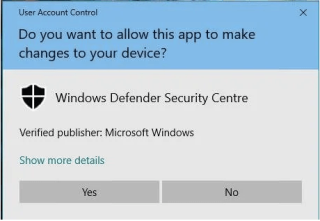
Mientras usa Windows 10, debe haber encontrado la notificación que dice "¿Quiere permitir que esta aplicación realice cambios en su dispositivo?" Seguida de dos opciones: Sí o No.
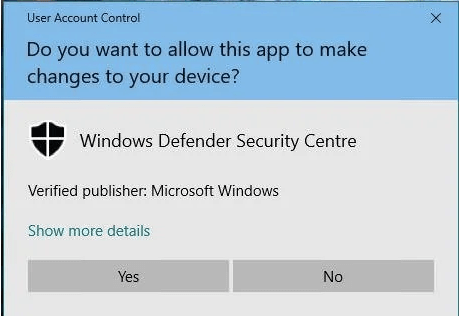
Bueno, este es el papel principal que desempeña el UAC (Control de cuentas de usuario) que evita que las aplicaciones de terceros infecten su dispositivo con una pieza oculta de malware o virus. UAC es bastante beneficioso desde el punto de vista de la seguridad. Tan pronto como aparece esta notificación, UAC crea un entorno seguro en su dispositivo que evita que cualquier software de terceros realice cambios en la configuración de su sistema.
Lea también: ¿Cómo usar la configuración de seguridad y actualización de Windows en Windows 10?
Sin embargo, hay algunas situaciones desafortunadas en las que el UAC puede evitar que ciertas aplicaciones se ejecuten en su dispositivo, lo que no le deja otra opción que deshabilitar el UAC.
Aprendamos todo sobre qué es UAC, cómo deshabilitarlo y por qué es importante para la seguridad de su dispositivo.
¿Qué es UAC?
Entonces, antes de discutir algunas formas de deshabilitar UAC en Windows 10, obtengamos una comprensión básica de este término. UAC (Control de cuentas de usuario) es un componente crucial del sistema de seguridad de Windows. Cualquier malware o virus que intente ingresar a su dispositivo, UAC evita que las aplicaciones de terceros realicen cambios en su dispositivo. Pero si, en circunstancias excepcionales, siente la necesidad de deshabilitar este componente de seguridad, puede hacerlo fácilmente haciendo algunos cambios en la configuración del sistema.
Lea también: Cómo cambiar el tipo de cuenta de usuario en Windows 10
¿Cómo deshabilitar UAC (Control de cuentas de usuario) en Windows 10?
Enumeraremos cuatro formas diferentes de deshabilitar UAC en Windows 10.
# 1 a través del panel de control
Inicie el cuadro de búsqueda del menú Inicio , escriba "Panel de control" y presione Entrar.
En la ventana del Panel de control, toque "Cuentas de usuario". Seleccione "Cambiar la configuración de control de la cuenta de usuario".
Aparecerá una nueva ventana en la pantalla etiquetada como "Configuración de control de cuentas de usuario". Arrastre el control deslizante hacia la parte inferior donde dice "No notificar nunca".
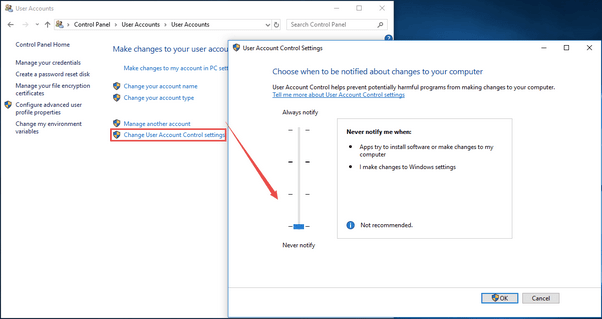
Presione el botón "Aceptar" para guardar los cambios recientes.
Al deshabilitar el Control de cuentas de usuario, nunca recibirá notificaciones de alerta mientras usa o instala una nueva aplicación de terceros.
# 2 a través de la terminal de línea de comandos
Otra forma de deshabilitar UAC es a través de la terminal de la línea de comandos. Siga estos pasos rápidos para realizar los cambios de seguridad necesarios en su dispositivo.
Inicie el cuadro de búsqueda del menú Inicio, escriba "Símbolo del sistema", haga clic con el botón derecho en su icono y seleccione "Ejecutar como administrador".
En la terminal del símbolo del sistema , escriba el siguiente comando y presione Enter para ejecutarlo.
reg.exe ADD HKLM\SOFTWARE\Microsoft\Windows\CurrentVersion\Policies\System /v EnableLUA /t REG_DWORD /d 0 /f.
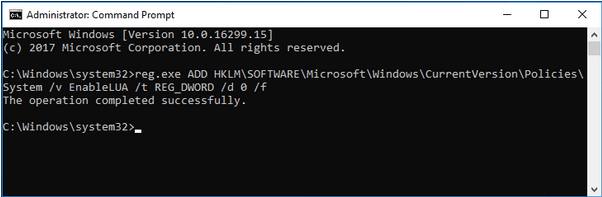
Una vez que se ejecuta el comando, salga de todas las ventanas y reinicie su dispositivo.
Lea también: Cómo configurar y usar los controles parentales en Windows 10
# 3 a través del editor de políticas de grupo
El Editor de políticas de grupo es un componente crucial del sistema operativo Windows que le permite controlar la cuenta de usuario y la configuración relacionada. Para deshabilitar UAC en Windows 10 a través del Editor de políticas de grupo, siga estos pasos rápidos.
Presione la combinación de teclas Windows + R para abrir el cuadro de diálogo Ejecutar. Escriba "Gpedit" en el cuadro de texto, presione Entrar.
En la ventana Editor de políticas de grupo, navegue hasta la siguiente ubicación:
Configuración del equipo> Configuración de Windows> Configuración de seguridad> Políticas locales> Opciones de seguridad.
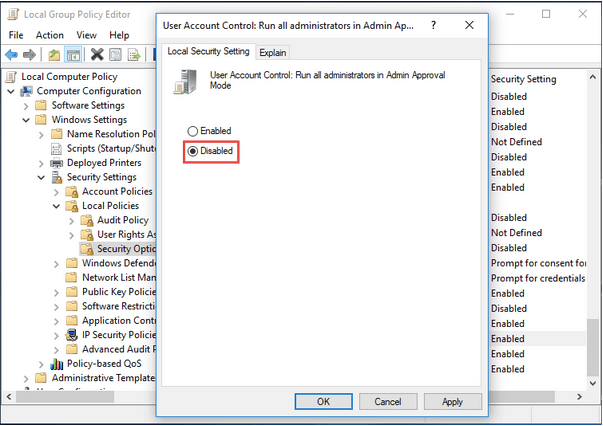
Desplácese hacia abajo en la ventana para buscar "Control de cuentas de usuario: ejecutar todos los administradores en el modo de aprobación de administrador". Toque dos veces en este archivo para abrir sus Propiedades.
Toque la opción "Deshabilitado". Presione el botón Aceptar y Aplicar para guardar los cambios recientes.
# 4 a través del Editor del registro
Otra forma de deshabilitar UAC es mediante el Editor del registro en Windows . Al realizar algunos cambios rápidos en el Registro, puede deshabilitar fácilmente UAC en Windows 10.
Presione la combinación de teclas Windows + R para abrir el cuadro de diálogo Ejecutar. Escriba "Regedit" en el cuadro de texto, presione Entrar para abrir el Editor del Registro.
En la ventana del Editor del registro, navegue hasta la siguiente ruta:
HKEY_LOCAL_MACHINE\SOFTWARE\Microsoft\Windows\CurrentVersion\Policies\System
En el lado derecho de la ventana, busque un archivo llamado "Habilitar LUA". Toca dos veces en él. Debajo del cuadro de texto de datos de valor, establezca el valor como 0. Presione Aceptar una vez hecho.
Salga de todas las ventanas y reinicie su máquina.
Lea también: ¿Cómo hacer una copia de seguridad, restaurar y editar archivos usando el Editor del registro de Windows 10?
Conclusión
Aquí hay algunas formas de deshabilitar UAC en Windows 10 mediante el panel de control, el símbolo del sistema, el editor de políticas de grupo y el editor del registro. Puede utilizar cualquiera de estos métodos para desactivar UAC en su dispositivo. Para cualquier otra consulta o ayuda, deje sus preguntas en el espacio de comentarios que se menciona a continuación.
Si experimentas errores o bloqueos, sigue los pasos para una restauración del sistema en Windows 11 para regresar tu dispositivo a una versión anterior.
Si estás buscando las mejores alternativas a Microsoft Office, aquí tienes 6 excelentes soluciones para comenzar.
Este tutorial te muestra cómo puedes crear un icono de acceso directo en el escritorio de Windows que abre un símbolo del sistema en una ubicación específica de la carpeta.
¿Es Start11 mejor que la barra de tareas de Windows? Echa un vistazo a algunas de las ventajas clave que Start11 tiene sobre la barra integrada de Windows.
Descubre varias maneras de solucionar una actualización de Windows dañada si tu máquina tiene problemas después de instalar una actualización reciente.
¿Estás luchando por descubrir cómo establecer un video como protector de pantalla en Windows 11? Revelamos cómo hacerlo utilizando un software gratuito que es ideal para múltiples formatos de archivos de video.
¿Te molesta la función Narrador en Windows 11? Aprende cómo deshabilitar la voz del narrador de múltiples maneras fáciles.
Mantener múltiples bandejas de entrada de correo electrónico puede ser complicado, especialmente si tienes correos importantes en ambos. Este artículo te mostrará cómo sincronizar Gmail con Microsoft Outlook en dispositivos PC y Mac de Apple.
Cómo habilitar o deshabilitar el sistema de archivos cifrados en Microsoft Windows. Descubre los diferentes métodos para Windows 11.
Te mostramos cómo resolver el error Windows no puede iniciar sesión porque no se puede cargar su perfil al conectar a una computadora a través de Escritorio Remoto.






